婚纱照温馨色调PS处理:将外景婚片调出温馨的淡红色调
作者 Sener 来源 PS联盟 发布时间 2010-09-02
10、创建色彩平衡调整图层,对中间调及高光进行调整,参数设置如图17,18,确定后把图层不透明度改为:50%,效果如图19。
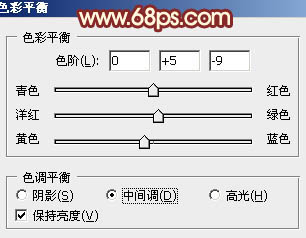
<图17>
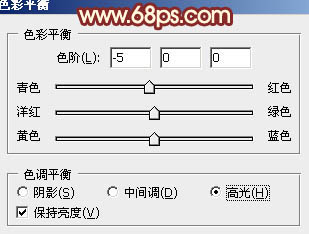
<图18>

<图19>
11、新建一个图层,填充颜色:#401A55,图层混合模式改为“滤色”,不透明度改为:10%,效果如下图。

<图20>
12、创建亮度/对比度调整图层,参数设置如图21,确定后把图层不透明度改为:60%,效果如图22。

<图21>

<图22>
13、新建一个图层,盖印图层,简单给图片加上暗角,大致效果如下图。

<图23>
14、新建一个图层,填充颜色:#3A0F62,图层混合模式改为“变亮”,不透明度改为:50%,效果如下图。

<图24>
最后调整一下整体颜色,完成最终效果。
| 上一页123 |
